win7设置待机时间方法 win7在哪里设置待机时间
更新时间:2022-08-04 15:45:03作者:runxin
每次在运行中的win7电脑如果一段时间没有用户进行操作时,系统就默认进入到待机黑屏状态,这样也能够有效保护电脑中文件的安全,同时我们也可以对win7系统的进入待机的时间进行设置,可是win7在哪里设置待机时间呢?这里小编就来告诉大家win7设置待机时间方法。
具体方法:
1、点开左下角的“开始”菜单,打开“控制面板”。
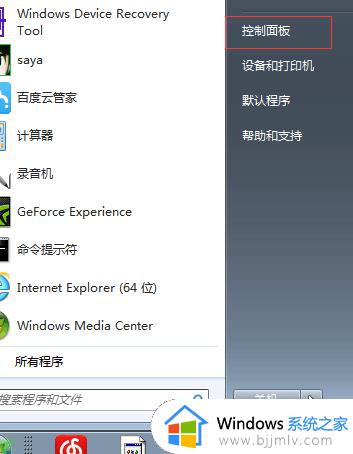
2、在“控制面板”中找到并打开“硬件和声音”。
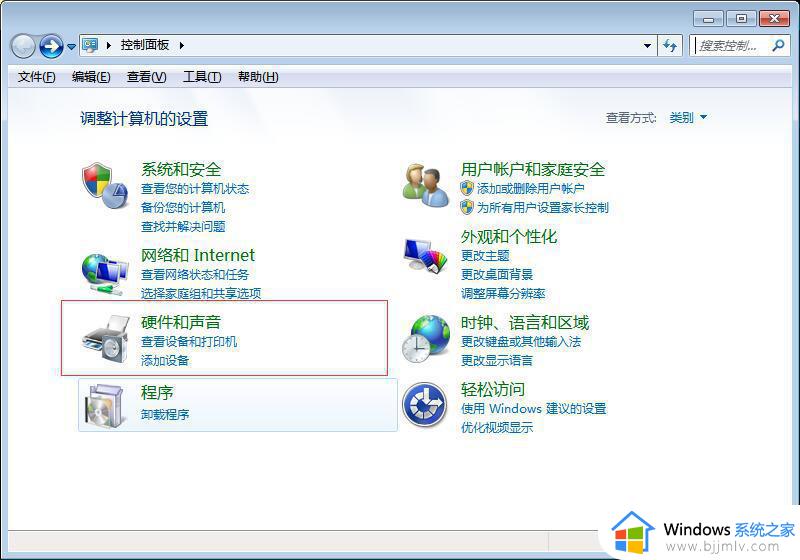
3、找到“电源选项”,在下面选项中点击“更改计算机睡眠时间”。
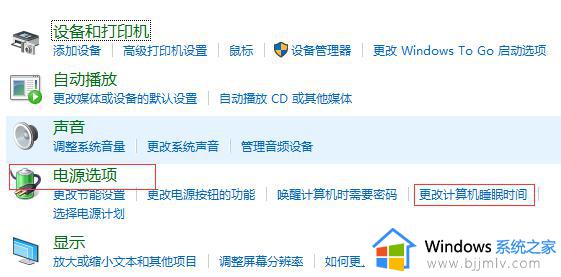
4、在此页面中,既可以调节显示器的待机时间,也可以设置电脑的待机时间,设置完毕后点击保存,电脑就可以在自己想要的时间段待机了,是不是很简单呢。
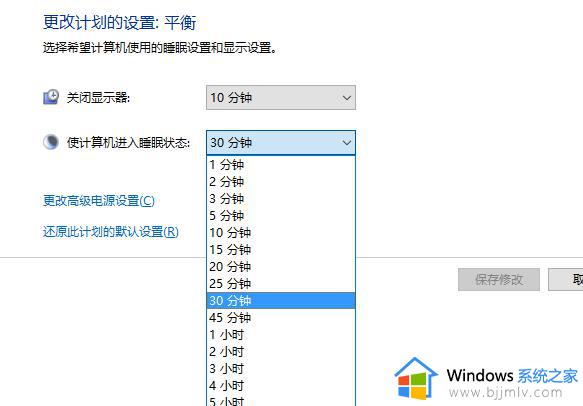
上述就是小编告诉大家的win7设置待机时间方法了,有需要的用户就可以根据小编的步骤进行操作了,希望能够对大家有所帮助。
win7设置待机时间方法 win7在哪里设置待机时间相关教程
- win7电脑待机时间怎么设置 win7电脑待机时间在哪里设置
- windows7待机时间怎么设置 windows7待机时间在哪里设置
- win7待机时间怎么设置 win7如何设置待机时间
- win7更改待机时间怎么更改 win7系统怎么设置待机时间
- win7笔记本怎么设置待机时间 win7电脑屏幕待机时间在哪里设置
- win7电脑锁屏时间设置在哪里 win7电脑锁屏时间设置方法
- win7设置休眠时间怎么设置 win7设置休眠时间在哪里
- win7设置睡眠时间在哪里 win7设置睡眠时间怎么设置
- win7定时关机怎么设置时间 win7如何设置定时关机时间
- win7自动更新时间设置在哪里 win7如何设置自动更新时间
- win7系统如何设置开机问候语 win7电脑怎么设置开机问候语
- windows 7怎么升级为windows 11 win7如何升级到windows11系统
- 惠普电脑win10改win7 bios设置方法 hp电脑win10改win7怎么设置bios
- 惠普打印机win7驱动安装教程 win7惠普打印机驱动怎么安装
- 华为手机投屏到电脑win7的方法 华为手机怎么投屏到win7系统电脑上
- win7如何设置每天定时关机 win7设置每天定时关机命令方法
热门推荐
win7系统教程推荐
- 1 windows 7怎么升级为windows 11 win7如何升级到windows11系统
- 2 华为手机投屏到电脑win7的方法 华为手机怎么投屏到win7系统电脑上
- 3 win7如何更改文件类型 win7怎样更改文件类型
- 4 红色警戒win7黑屏怎么解决 win7红警进去黑屏的解决办法
- 5 win7如何查看剪贴板全部记录 win7怎么看剪贴板历史记录
- 6 win7开机蓝屏0x0000005a怎么办 win7蓝屏0x000000a5的解决方法
- 7 win7 msvcr110.dll丢失的解决方法 win7 msvcr110.dll丢失怎样修复
- 8 0x000003e3解决共享打印机win7的步骤 win7打印机共享错误0x000003e如何解决
- 9 win7没网如何安装网卡驱动 win7没有网络怎么安装网卡驱动
- 10 电脑怎么设置自动保存文件win7 win7电脑设置自动保存文档的方法
win7系统推荐
- 1 雨林木风ghost win7 64位优化稳定版下载v2024.07
- 2 惠普笔记本ghost win7 64位最新纯净版下载v2024.07
- 3 深度技术ghost win7 32位稳定精简版下载v2024.07
- 4 深度技术ghost win7 64位装机纯净版下载v2024.07
- 5 电脑公司ghost win7 64位中文专业版下载v2024.07
- 6 大地系统ghost win7 32位全新快速安装版下载v2024.07
- 7 电脑公司ghost win7 64位全新旗舰版下载v2024.07
- 8 雨林木风ghost win7 64位官网专业版下载v2024.06
- 9 深度技术ghost win7 32位万能纯净版下载v2024.06
- 10 联想笔记本ghost win7 32位永久免激活版下载v2024.06